Bazı kullanıcılar Twitter'ı önemli bilgiler için kullanırken, diğerleri platformu eğlence için kullanır. Her iki durumda da, Twitter kullanıcıları başka bir zaman için kaydetmek istedikleri ilginç tweetler bulabilirler. Kullanıcılar tweetleri kaydederek başka platformlarda da paylaşabilir. Bu basit gibi görünse de, birçok Twitter kullanıcısı tweetleri nasıl kaydedecekleri konusunda hala açıklamaya ihtiyaç duyuyor.
Bunu başarmak için pek çok araç ve özellik var. Kullanıcıların tweetleri farklı yöntemlerle kaydetmelerine yardımcı olurlar. Bazıları tweetleri düzenlemeye, etiketlemeye ve kullanıcı onları silene kadar saklamaya yardımcı olur. Örneğin, tweetleri resim, yer imi ve taslak olarak kaydedebilirsiniz. Tweetleri nasıl kaydedeceğinizi merak ediyorsanız, bu makale size nasıl yapılacağını gösteriyor.

Bir Tweet Film Rulosuna Nasıl Kaydedilir: Tweetlerin Görüntülerini İndirme
Tweetleri film rulosuna kaydetmek Twitter kullanıcıları arasında yaygındır. Bu, Twitter hesabınızın özelliklerini yedeklemenin bir yoludur. Çoğu kullanıcı, tweetlerin silinmesi durumunda tweetlerin resimlerini ve videolarını saklamayı tercih eder. Bu yöntemin, kullanıcıların tweetleri nasıl kaydedeceklerini bilmelerine yardımcı olmada etkili olduğu kanıtlanmıştır. Bununla birlikte, bir tweet'i film rulosuna nasıl kaydedeceğinizi bilmenize yardımcı olacak çeşitli etkili yollar vardır.
Tweetler Nasıl Kaydedilir Mobil Ekran Görüntüleri Aracılığıyla
Ekran görüntüleri, bir tweet'in güvenli bir kopyasını film rulonuzda istediğiniz süre boyunca saklamanıza olanak tanır. Mobil ekran görüntüleri nispeten basittir. Ancak her telefon modelinin ekran görüntüsü almak ve kaydetmek için farklı yöntemleri vardır. Bir Android telefonda tweetlerin ekran görüntüsünü almak için kaydetmek istediğiniz tweet'e gidin.
Ardından, tweet'in mobil ekran görüntüsünü almak için ses kısma ve güç düğmesine aynı anda basın. Bunu bir iPhone'da yapmak için ana ekran ve güç düğmelerine aynı anda basın. Ardından, aynı anda bırakın. Ekran görüntüsü otomatik olarak film rulosuna kaydedilir. Kaydedilen ekran görüntüsünü telefon galerinizde görüntüleyebilir ve burada düzenleyebilirsiniz.
Tweetler Nasıl Kaydedilir Masaüstü Ekran Görüntüleri Aracılığıyla
Masaüstünde ekran görüntüsü alarak tweet kaydetme adımları daha ileri düzeydedir. Bunu iki farklı yöntemle gerçekleştirebilirsiniz. Ekranı yazdırabilir ya da bir ekran alıntısı aracı kullanabilirsiniz. Ekranı yazdır düğmesi birkaç saniye içinde otomatik olarak bir ekran görüntüsü alır. Buna karşılık, ekran alıntısı aracı Windows'ta varsayılan bir ekran yakalama aracıdır.
Masaüstü ekranını yazdırmak için bilgisayarınızın web tarayıcısında Twitter hesabınıza giriş yapın. Ardından, tweet'e gidin. Klavyenizdeki "Print Screen" tuşuna basın. Ardından, masaüstünde MS Paint uygulamasını açın. Ekranın herhangi bir bölümüne sağ tıklayın. Ardından, yakaladığınız ekran görüntülerinin görünmesini sağlamak için yapıştır seçeneğini seçin.
Şimdi "Seç" düğmesine tıklayabilir ve tweet alanını seçmek için imleci sürükleyebilirsiniz. Ardından, Kırp'a tıklayın, ardından "Dosya "ya tıklayın. Yakalanan tweet'i herhangi bir klasöre kaydetmek için "Kaydet" seçeneğini seçin. Ekran alıntısı aracını kullanmak için, yakalamak istediğiniz tweet'i açın. Ardından, klavyedeki "Windows" tuşuna basın. "Tüm Uygulamalar" menüsüne tıklayın ve "Ekran Alıntısı Aracı "nı seçin.
Ardından, ok simgesine tıklayın ve "Dikdörtgen Kırpma "yı seçin. Dikdörtgen kutuyu tweet'in etrafına sürüklemek için farenizi hareket ettirin. Görüntüyü otomatik olarak yakalamak için fareyi bırakın. Ardından, "Dosya" seçeneğine tıklayın, ardından istediğiniz etiketle kaydetmek için "Farklı Kaydet" seçeneğini seçin. Ekran görüntüsü, tweetleri film rulosuna nasıl kaydedeceğinizi bilmenize yardımcı olacak en iyi yöntemlerden biridir. Sizi tweetleri nasıl kaydedeceğinizi bilmeye yaklaştırır.
Temel Twitter Özellikleri ile Tweetler Nasıl Kaydedilir

Twitter, gezinmeyi kolaylaştırmak için çeşitli özelliklere sahiptir. Ancak bazı kullanıcıların bu özelliklerin diğer kullanımlarını öğrenmesi gerekir. Bu temel özellikler, harici bir araca ihtiyaç duymadan tweetleri kaydedebilir. Önceki tweet kaydetme yöntemi gibi, bu da tüm cihazlarda çalışır. İşte temel Twitter özellikleriyle tweetleri nasıl kaydedeceğiniz.
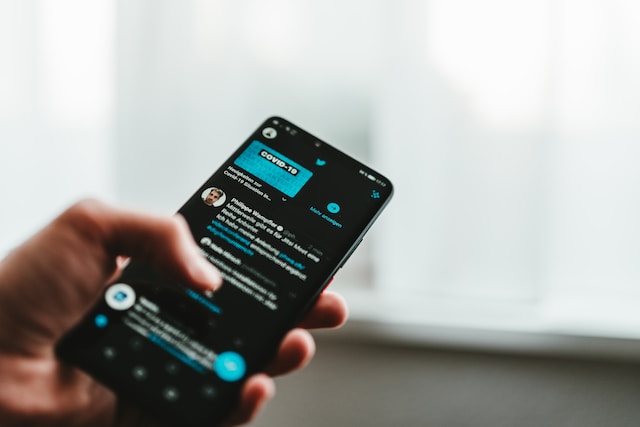
Tweetler Nasıl Kaydedilir Twitter Yer İşaretleri ile
Twitter, tweetleri kaydetmeye yardımcı olmak için dahili bir yer imi özelliğine sahiptir. Bu özellik, kaydedilen tweet'i uygun bir zamanda görüntülemenizi sağlar. Otomatik olarak Twitter hesabınızdaki bir yer imi listesine kaydeder. Bu özellik ile tweetleri kaydetmeye başlamak için, kaydetmek istediğiniz tweet'e kaydırın. Ardından, paylaş simgesine dokunun veya tıklayın.
Ardından, bir sonraki ekran görüntüsünde yer imi seçeneğini seçin. Tweet otomatik olarak yer imi listenize katılacaktır. Kaydedilen tweet'i görüntülemek için ekranın sol tarafındaki profil simgesini seçin. Ardından, listeye erişmek için yer imleri seçeneğini seçin. Tweetleri yer imlerine eklemenin avantajı, eylemin gizli olmasıdır. Ancak, yer imlerine eklenen tweet hakkındaki yorumlarınız ve beğenileriniz için herkese bildirim gönderilir.
Tweetleri yer imlerine eklemek onları rahatça kaydetmenize ve görüntülemenize olanak tanısa da bazı sınırlamalar mevcuttur. İlk olarak, tweet silinirse artık yer imi listesinde bulunmayacaktır. Ayrıca, yer imi listesi tweetleri organize etmez. Neyse ki, Twitter Blue ile listeyi düzenleyebilirsiniz. Twitter Blue, klasörler oluşturmanıza ve tweetleri düzenlemenize olanak tanıyan tam teşekküllü bir Twitter yer imleri yöneticisidir.
Twitter Blue ayrıca bir dizi özelleştirme seçeneğine erişmenizi sağlar. Ancak, bu yalnızca Twitter web'de aylık 8 ABD doları ve Twitter Uygulamasında aylık 11 ABD doları abonelik ücreti ile mümkündür. Genel olarak, tweetleri nasıl kaydedeceğiniz konusunda açıklamaya ihtiyacınız varsa yer imi özelliği oldukça kullanışlıdır.
Tweetler Nasıl Kaydedilir Doğrudan Mesaj Yoluyla
Doğrudan mesaj seçeneği, tweetleri doğrudan kaydetmenizi sağlayan bir başka özelliktir. Kendinize göndereceğiniz bir Twitter DM'si, tweet'i gelen kutunuza kaydetmenize yardımcı olur. Üçüncü taraflardan gelen normal mesajlara benzer olacaktır. Doğrudan mesaj yoluyla kendinize bir tweet göndermek için, kaydetmek istediğiniz tweet'e gidin. Ardından paylaş düğmesine tıklayın.
Bir açılır menü görünecektir; "Direkt Mesajla Gönder" seçeneğini seçin. Ardından, arama sekmesine Twitter kullanıcı adınızı girin ve seçin. Tweeti DM olarak almak için gönder düğmesine basın. İsterseniz, göndermeden önce mesaja yorum yapabilirsiniz.
Tweetin silinmesi durumunda, DM'nizde bir önizlemesi görünmeye devam edecektir. Ancak, mesaja tıkladığınızda artık mevcut olmadığı için tweet'e yönlendirilmezsiniz. Bununla birlikte, Twitter DM, tweetleri nasıl kaydedecekleri konusunda endişe duyan kullanıcılar için bir başka basit yöntemdir.
Tweetler Nasıl Kaydedilir Twitter Botlarını Kullanma
Bazen kullanıcılar favori tweetlerini kaydetmek için zaman lüksüne sahip değildir. Bu nedenle, tweetleri otomatik olarak kaydetmek için çok sayıda Twitter botundan birini kullanabilirler. Twitter botları, Twitter etkinliklerini otomatik olarak yöneten yazılımlardır. Bu botlardan bazıları tweetleri almak ve saklamak dışında başka amaçlar için de kullanışlıdır.
TweepBook botları tweetleri yer imlerine ekler ve bunları TweepsBook web sitesinde ayrı bir panele kaydeder. Sadece tweet'e gitmeniz ve dahili seçenekle yer imlerine eklemeniz gerekir. Ardından, yer imi eklenmiş tweeti görüntülemek için TweepsBook kontrol paneline gidin. Yer imlerine eklenen tweetler, Twitter'da silinmedikleri sürece TweepsBook panonuzda yer alacaktır.
SaveToNotion, tweetleri otomatik olarak notunuza kaydeden bir başka harika bottur. Bu bot ayrıca kaydedilen tweet'i düzenler. Twitter hesabınızda @savetonotion adresine gidin. Sabitlenmiş yorumun altında, açmak için yinelenen veritabanı bağlantısına tıklayın. Ardından, @savetonotion hesabına DM yoluyla "/Connect" gönderin. DM'nize yanıt olarak bir bağlantı alacaksınız. Şimdi, notion hesabınıza bağlamak için bağlantıya tıklayın.
Başarılı bir şekilde bağlandıktan sonra, kaydetmek istediğiniz tweet'e gidin. Tweeti yanıtlayın, @savetonotion'dan bahsedin ve tweet hashtag'ini uygun şekilde yazın. Ardından, notion kontrol panelinizde bahisçi tweet'inizi arayın. Tweetin silinmesi durumunda tweet, notion hesabınızda kayıtlı kalacaktır. Twitter botları, tweetlerin nasıl kaydedileceği konusunda kafası karışanlar için otomatik yardımcılardır.
Bir Tweet Taslak Olarak Nasıl Kaydedilir: Twitter'da Taslak Notları Kaydetme
Tweetler Twitter'ın önemli bir parçasıdır; her kullanıcı bir noktada bir şey hakkında tweet atar. Bununla birlikte, zaman kısıtlamaları veya diğer nedenlerden dolayı, başka bir zaman için saklamak isteyebilirsiniz. İnsanların tweetleri nasıl kaydedeceklerini anlamak istemeleri normaldir. Ancak, bir tweetin taslak olarak nasıl kaydedileceğini bilmek ek bir avantajdır.

Mobil Cihazlarda Taslak Olarak Kaydetme
Mobil cihazlar için Twitter'ın kullanıcılar arasındaki popülerliği, taslak tweetlerin nasıl saklanacağını bilmeyi gerekli kılıyor. Tweetinizi taslak olarak kaydetmek için ekranın sağ alt köşesindeki "+" simgesine dokunun. "Tweet "i seçin ve kaydetmek istediğinizi yazın. Ardından, iptal etmek için sol üst köşedeki "X" simgesine dokunun. Bir tweet'i silmek mi yoksa kaydetmek mi istediğinizi soran bir açılır menü görünecektir.
Kaydetmek için ikinci seçeneği seçin. Tweet taslaklarınızı görüntülemek için yeni bir tweet açın ancak hiçbir şey yazmayın. Sağ üst köşedeki "Taslak" seçeneğine dokunun. Taslaklarınız listesinden açmak istediğiniz herhangi bir tweet'i seçin. Düzenleyebilir veya tweetleyebilir ya da tekrar taslak olarak kaydetmeye karar verebilirsiniz.
Masaüstünde Taslak Olarak Kaydetme
Masaüstünde tweetleri taslak olarak kaydetmek mobil cihazlarla neredeyse aynıdır. Bunu yapmak için tweet oluşturma penceresini açın ve kaydetmek istediğinizi yazın. Ardından, "X" simgesine tıklayın ve "Kaydet "i seçin. Taslaklarınızı bir sonraki sefer görüntülemek istediğinizde, tweet oluştur penceresini açın. Ardından, "Gönderilmemiş Tweetler" seçeneğini seçin.
Kaydedilmiş tüm tweet taslaklarınızı içeren bir sekme görünecektir. Açmak ve bitirmek için herhangi birine dokunabilirsiniz. Ardından, tekrar taslak olarak kaydedebilir veya tweetleyebilirsiniz. Şimdi, bir tweet'i masaüstünde taslak olarak kaydetmenin ne kadar kolay olduğunu görüyorsunuz. Bunu tweetleri nasıl kaydedeceğinize ilişkin anlayışınızla birleştirebilirsiniz. Tweetleri taslak olarak kaydetmenin yanı sıra, en tartışmalı tweetlerinizi ara sıra kaldırmak da iyi bir fikir olabilir. Bunu Twitter hesabınızdan yapmak oldukça zor olsa da, üçüncü taraf bir uygulama olan TweetEraser çalışan bir çözüm sunar. TweetEraser'da, toplu tweetleri filtrelemeye ve silmeye yardımcı olan basit bir web tabanlı araç icat ettik. Bu kullanımı kolay araç, birkaç kolay adımla tweet verilerini ve arşivlerini hızlı bir şekilde yüklemenize, filtrelemenize ve silmenize olanak tanır. Ayrıca TweetEraser tüm bunları yaparken Twitter zaman akışınızı promosyonel içeriklerle tıkamaz. Öyleyse, Twitter zaman akışınızı filtrelemeye ve temizlemeye bugün başlayın!





